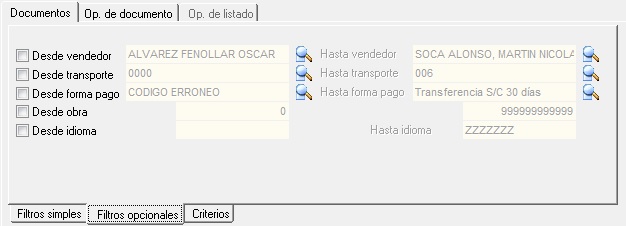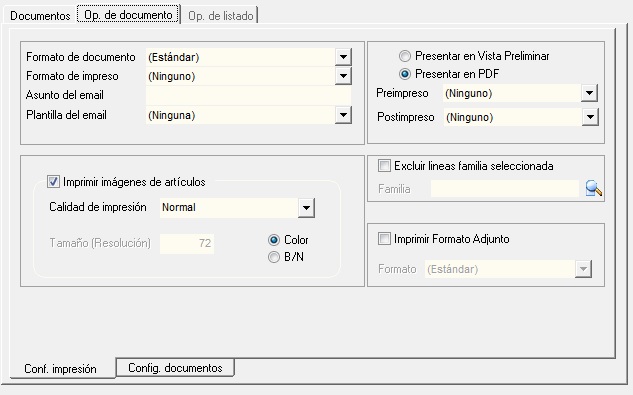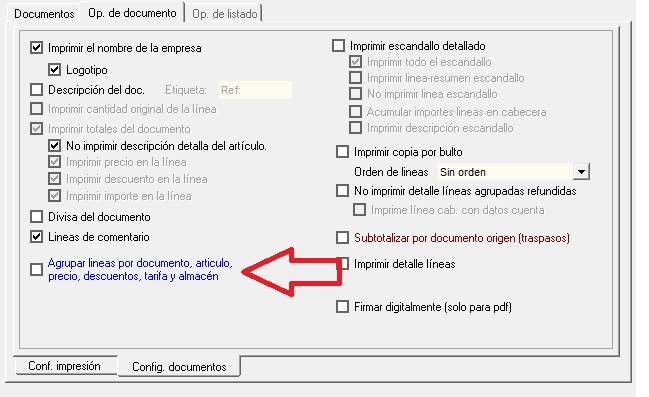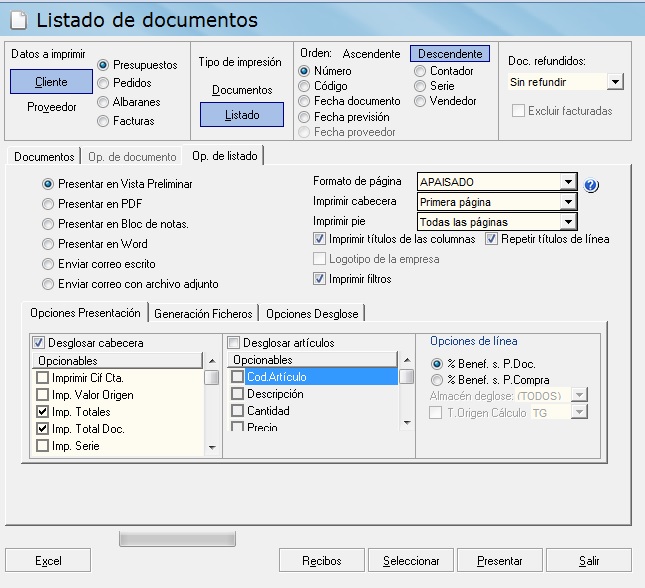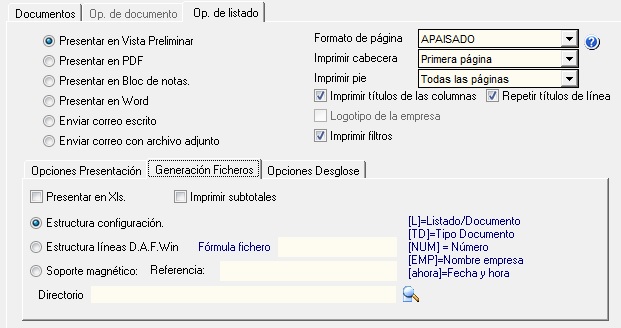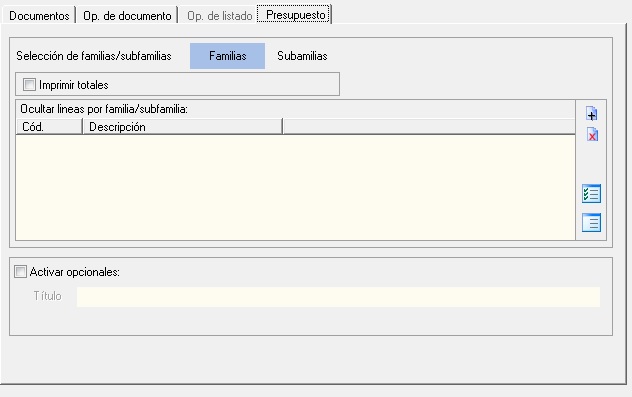La opción de impresión / listado de documentos nos deja seleccionar de diversas formas los formatos tanto de los listados como de las impresiones de los documentos.
Los diferentes apartados para las opciones de impresión són:
Cabecera
Filtros de selección
Opciones de impresión documento
Opciones de listados
Opciones Presupuestos (Sólo para los impresos y listados de presupuestos)
Los primera parte es la propia impresión del documento.
- Datos a Imprimir: Nos mostrará dependiendo de la opción de menú escojida los diferentes documentos de clientes o de proveedores.
- Tipos de doc.: Selección de qué tipo de documentos la selección y la consiguiente impresión.
- Tipo impresión: Es apartado es el que define si queremos hacer la impresión de cada uno de los documentos seleccionados o por el contrario un listado de los mismos.
- Orden: Indica el orden por el que serán impresos o listados los documentos. Tan sólo en los documentos de pedidos y presupuesto se activará la fecha de previsión. También podemos indicar el orden (A)scendente o (D)escendente.
- Doc Refundidos: Indica si queremos filtrar los documentos refundidos, los pendientes de refundir o ambos.
Este apartado, es el de filtro de documentos a imprimir o listar.
- Contadores: Esta opción activa los filtros de los contadores de los documentos. Por defecto, si activamos el filtro, el programa cargará en la lista ‘Desde’ el primer contador y en ‘Hasta’ el último. También puede utilizar las opciones de contadores.
- Series: Esta opción activa los filtros de las series de los documentos. Por defecto, si activamos el filtro, el programa cargará en la lista ‘Desde’ la primera serie y en ‘Hasta’ la última. También puede utilizar las opciones de serie.
- Personas: Esta opción activa los filtros de las personas de los documentos. Por defecto, si activamos el filtro, el programa cargará en la lista ‘Desde’ la primera persona y en ‘Hasta’ la última. También puede utilizar las opciones de serie.
- Código: Este filtro es el código de la cuenta de los documentos. Por defecto se cargan en el campo ‘Desde’ la primera cuenta y en ‘Hasta’ la última. También puede utilizar las opciones de cuenta.
- Criterios: Este filtro es el código de criterio de la cuenta y no del documento. Por defecto se cargan en el campo ‘Desde’ la primera cuenta y en ‘Hasta’ la último.
- Número: Este filtro es número de los documentos. Por defecto se carga en el campo ‘Desde’ el primero y en ‘Hasta’ la último.
- Fecha: Este filtro es la fecha de los documentos. En el caso de hacer la impresión de pedidos o de presupuestos e indicar el orden de previsión, esta fecha indica la fecha previsión del documento. Puede utilizar las opciones de fecha.
- Vendedor: Este filtro es el código del vendedor de los documentos. Por defecto se cargan en el campo ‘Desde’ el primer vendedor y en ‘Hasta’ el último. También puede utilizar las opciones de vendedores.
- Transporte: Este filtro es el código del tranporte de los documentos. Por defecto se cargan en el campo ‘Desde’ la primer transporte y en ‘Hasta’ la último. También puede utilizar las opciones de transporte.
- Criterios: Este filtro es el código de criterio de la cuenta y no del documento. Por defecto se cargan en el campo ‘Desde’ la primera cuenta y en ‘Hasta’ la último.
- Vendedor: Este filtro es el nombre del vendedor de los documentos. Por defecto se cargan en el campo ‘Desde’ el primer vendedor y en ‘Hasta’ el último. También puede utilizar las opciones de vendedores.
- Transporte: Este filtro es el código del tranporte de los documentos. Por defecto se cargan en el campo ‘Desde’ la primer transporte y en ‘Hasta’ la último. También puede utilizar las opciones de transporte.
- Forma de pago : Este filtro es la descripción de la forma de pago de los documentos. Por defecto se cargan en el campo ‘Desde’ la primera forma de pago y en ‘Hasta’ la última.
- Obra: Este filtro es la obra de la dirección. Se cargará por defecto la mínima obra y la máxima.
- Idioma: Este filtro es el idioma de la cuenta de loss documentos. Por defecto se cargará el primer idioma y el último posible.
Muestra las diferentes opciones de impresión de un documento.
- Presentar en Vista Preliminar: Muestra la impresión del documento antes de imprimirla.
- Presentar en PDF:Muestra el formato de impresión en formato PDF.
- Formato de documento: Se pueden seleccionar los distintos formatos de datos del documento.
- Formato de impreso: Se pueden seleccionar los distintos formatos de impresos (líneas) del documento.
- Imprimir imagen artículo: En caso de que alguna de las líneas de/los documento/s contenga un artículo con imagen imprimirá dicha imagen.
- Imprimir nombre empresa: Imprime el nombre y los datos de la empresa donde estemos trabajando.
- Logotipo: Imprime el logo del mantenimiento de empresas.
- Descripción del doc.: Imprime el texto puesto en descripción con la etiqueta: Ref.
- Imprimir cantidad original: Opción de poder imprimir la cantidad ya traspasada del documento mas la pendiente. Esta opción es útil en el caso de que el documento esté parcialmente traspasado, ya que un documento totalmente traspasado siempre se imprime con las cantidades originales de las líneas.
- Imprimir totales: Opción de imprimir valorado o no el documento. Cuando se desactiva esta opción se desactivan las siguientes de impresión de totales.
- Imprimir sólo primera línea descrip. artículo: Opción de imprimir tan sólo la línea de descripción del artículo y no la del detalle del mismo.
- Imprimir precio en línea: Opción de imprimir el precio en cada línea del artículo.
- Imprimir descuento en línea: Opción de imprimir el descuento en cada línea del artículo.
- Imprimir importe en línea: Opción de imprimir el importe en cada línea del artículo.
- Divisa cuenta: Hace la impresión del documento con la divisa de la cuenta.
- Líneas comentario: Da la posibilidad de imprimir las líneas detalle de comentarios. Estas líneas se identifican porque comienzan con el signo (.)
- Ref. Proveedor: Indica si debe imprimir debajao de cada una de las líneas de artículos, la referencia del proveedor
- Eti.: Referente al apartado de referencia del proveedor, es el texto que precede a la referencia del proveedor.
- Ref.: Referente a la referencia del proveedor, es el texto que debe coincidir con la presentación de la referencia del proveedor para que tan sólo imprima las referencias de proveedores cuya presentación sea la introducida.
Este texto deberá ser alfanumérico de manera que la búsqueda sea correcta. En el caso de dejarla en blanco igualmente imprimirá la referencia del proveedor. - Imprimir copia por bulto: Imprime tantas copias del documento como bultos de cabecera tenga el documento.
- Ordenar líneas documento por ubicación: Imprime las líneas del documento ordenadas por la ubicación del almacén de la línea.
- Imprimir detalle líneas agrupadas refundidas: En el caso de las refusiones de los documentos, tendremos la posibilidad de imprimir, en lugar de todas las líneas de detalle del documento, tan sólo las líneas del documento origen desglosada por base imponible. De esta manera la impresión de un documento cuyo origen sea una refusión, ocupará tantas líneas como documentos y diferentes tipos de iva tenga.
- Agrupar lineas por documento, articulo, precio, descuentos, tarifa y almacén, la cual al imprimir y solo al imprimir se agrupan las lineas de artículo siguiendo el siguiente criterio:
- Documento origen. Cuando hay una refusión o bien es un documento empezado desde cero.
- La lineas se agrupará por siguiendo el siguiente criterio y por este orden:
- Documento origen.
- Articulo
- Presentación
- Precio
- Talla
- Color
- Almacén
- Tarifa
- Descuento
- Impuesto artículo
Téngase en cuenta que al agrupar es mas que posible que si hay algún descuento, puede darse el caso de que si se coge la calculadora no de el resultado correctamente por un problema de redondeo, cosa lógica porque se están acumulando los valores de varias lineas en una sola y no se puede hacer de otra manera. Lo que no se puede es cambiar el valor monetario del documento. Exactamente lo mismo puede pasar con los impuestos.
Muestra las diferentes opciones de impresión de un listado de documentos.
- Desglosar cabecera : Esta lista indica los datos de cabecera del documento o restricciones del documentos que filtrará o imprimirá a la hora de presentar el listado. En caso de no tener marcado el check de desglose de cabecera no imprimirá datos de cabecera del documento.
Los datos que podemos filtrar/imprimir en esta lista són:- Extendido: Imprime la descripción de cabecera del documento.
- Imp. Base Imponible: Imprime un columna con la BI del documento.
- Imp. Totales: Imprime una columna con el total del documento.
- Imp. Valor Origen: Imprime una columna con el valor origen (primera grabación del documento) del documento.
- Imp. Direccion: Imprime el desglose de la dirección del documento. En excel saldrán los datos encolumnados.
- Acumula portes en BI: Añade el importe de portes aplicable a impuesto en la BI del documento.
- Imp. Descuentos: Imprime una columna con el total de descuentos de cabecera aplicados en el documento. En el caso de excel imprimirá una columna por cada tipo de descuento.
- Imp. Impuestos: Imprime una columna con el total de impuestos del documento.
- Acumula tasas en BI: Añade el importe de tasas (en caso de tener módulo activo) aplicable a impuesto a la BI del documento.
- Imp. Coste: Imprime las columnas de coste, margen y beneficio del documento.
- Excluir Total a 0: Omite del listado los documentos cuyo importe total sea igual a 0.
- Imprimir Cif Cta.: Imprime el cif de la cuenta del documento.
- Imp. Cod. Vendedor: Imprime una columna con el código del vendedor.
- Imp. Nom. Vendedor: Imprime una columna con el nombre del vendedor del documento.
- Imp.Nº Líneas: Imprime información sobre las líneas de los documentos:
Tot. –> Número total de lineas
Val. –> Número de lineas valoradas
Art. –> Número de lineas con artículo y cantidad
Com. –> Número de lineas comentadas
- Desglosar líneas: Esta listad indica los datos de línea del documento que imprimirá a la hora de presentar el listado. En caso de no tener marcado el check de desglose de líneas no imprimirá los datos de línea del documento.
Los datos que podemos imprimir por línea de documento són:- Cod.Artículo: Columna con código de artículo.
- Descripción: Columna con la descripción de la línea.
- Cantidad: Cantidad * Cantidad de presentación de la línea.
- Precio: Columna con el precio de la línea.
- Almacén: Columna con el almacén (en caso de artículo con control de stock de la línea).
- Importe: Columna con el importe total de la línea.
- Pr.Neto: Columna con el precio neto de la línea.
- Descuento: Columna con el importe de descuento aplicado en la línea del documento.
- Tarifa: Código de tarifa de la línea. UP, TCl, TG, etc….
- Coste: Columna con el coste, margen y beneficio de la línea del documento.
Para resolver el coste de la línea del documento el programa realiza por el siguiente órden las siguientes comprobaciones (documentos clientes).
En el caso de que el artículo tenga control de stock…. - 1.- Averigua el tipo de documento ya que si es factura, tiene que obtener el precio de coste del documento origen, en el resto de documentos la fecha válida es la del documento.
- 2.- Averigua si el artículo – forma de facturación – concepto de facturación ha tenido entradas de almacén anteriores a la fecha a controlar. Si es así, el precio medio de esa entrada es el precio de coste.
- 3.- Averigua el precio (netos) medio de todos los precios de tarifas de proveedor.
En el daso de que el artículo no tenga control de stock… - 1.- Obtiene el precio de la tarifa de la última tarifa de proveedor introducida.
- Opciones de línea: Esta opción indica el modo de cálculo del beneficio de la línea. Éstas son:
- Sobre precio de documento: = ((Importe Coste – Importe Venta) *100 / Importe Venta
- Sobre precio de venta:= ((Importe Coste – Importe Venta) *100 / Importe Coste
- Desglose almacén: Esta opción nos servirá para filtrar las líneas por el almacén indicado.
- T.Origen de cálculo : Determina en las entradas de almacén la tarifa de venta para el cálculo del beneficio.
- Generación de Ficheros: Desde esta pestaña podremos ver las diferente opciones que tiene el usuario para poder imprimir el listado según una estructura de fichero predefinida
- Estructura configuración: Estructura indicada en la pestaña anterior.
- Estructura líneas DAFWin: Esta estructura permite generar directamente el fichero con la estructura con que DAFWin permite incorporar líneas de artículo en los documentos mediante ficheros xls.
Esta estructura es sobre el detalle de líneas de los documentos seleccionados: Código de artículo, Precio y Descuento - Estructura Soporte magnético: Esta estructura permite generar un fichero de con la estructura de «Normas de facturación a proveedores a través de soporte magnético».
La referencia es un dato imprescindible para generar el fichero.
- No presentar en xls: Para la estructura de líneas de DAFWin, directamente genera un fichero sin llegar a realizar la presentación de los datos.
El fichero que generará tendrá el nombre de: listadocs.xls y lo dejará en la carpeta: c:\ArchivosDTI\Listados\… del ordenador local.
- Opciones de desglose: En caso de que la presentación del listado tenga un orden de código de cuentas o vendedores tendremos la opción de subtotalizar por estos datos e incluso dejar un salto de página entre cada uno de ellos.
OPCIONES IMPRESION PRESUPUESTO
Esta opción, tan sólo se puede utilizar para la impresión de listados o documentos del tipo presupuestos.
La impresión de los documentos, funcionará de la siguiente manera:
Se seleccionaran las familias o subfamilias de los artículos que vamos a imprimir. Es decir, si p.e. el documento de presupuesto tiene líneas de artículos que no tienen asignadas las familias, en este caso no imprimirá, ni hará el cálculo de estos artículos.
- Familias / Sub Familias: Selecciona el tipo filtro de filtro a la hora de buscar posteriormente los artículos.
- Imprimir totales: Generará en el listado un total para cada una de las familias.